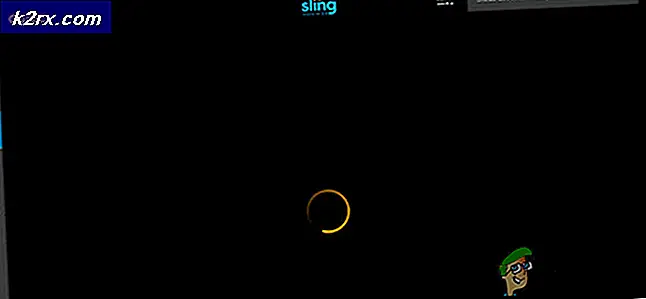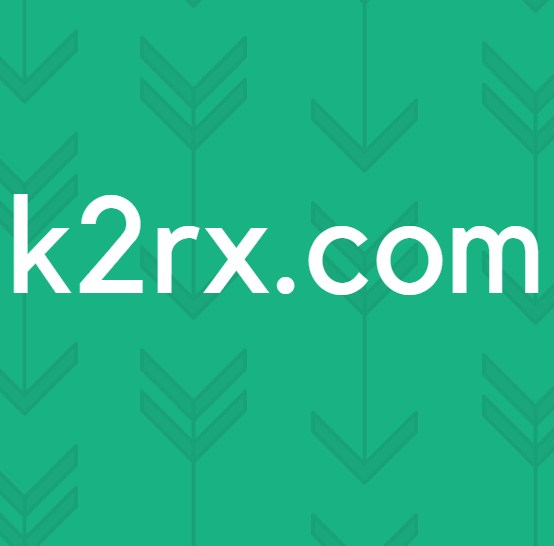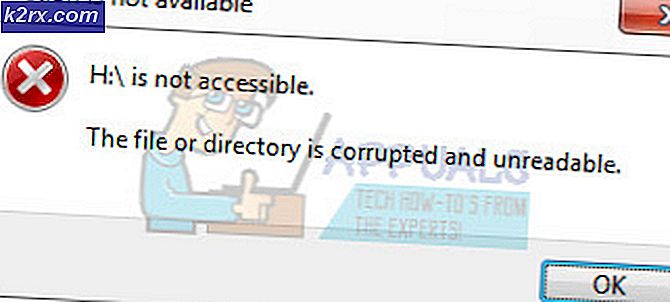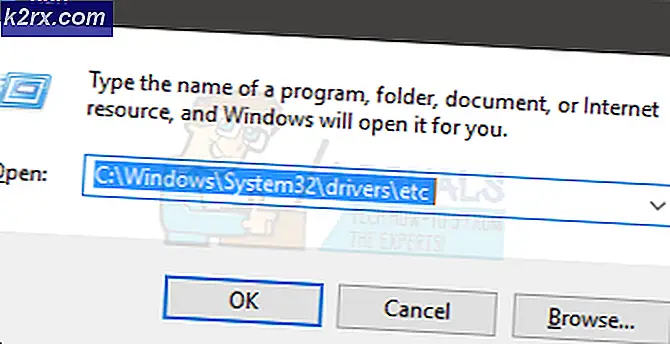Düzeltme: Spectrum TV APP Çalışmıyor
Spectrum uygulamasının cihazlarında çalışmasını sağlayamayan kullanıcılardan birçok rapor alınmıştır. Uygulama ya onların belirli hizmetleri yayınlamasını engeller ya da oturum açmalarını tamamen engeller. Bu genellikle internetten veya hizmet kesintisinden kaynaklanır, ancak güncel olmayan bir uygulamanın işareti de olabilir.
Spectrum Uygulamasının Çalışmasını Ne Engeller?
Spectrum TV Uygulaması Sorunlarını Düzeltme
1. Servis Durumunu Kontrol Edin
Öncelikle, sorunun sunucuda değil bizim tarafımızda olduğunu tespit etmek için tüm Spectrum hizmetlerinin düzgün çalıştığını doğrulamalıyız. Bunun için, herhangi bir hizmetin şu anda çalışıp çalışmadığını görmek için bir "Aşağı Dedektör" web sitesini ziyaret edeceğiz. Bunu yapmak için:
- Açık tarayıcınız ve bu bağlantıya tıklayın.
- Sitede görüntülenen haritada, bölgenizde bir kesinti olup olmadığını kontrol etmek için yakınlaştırın.
- Alan kaplanmışsa "Kırmızı", bu, şu anda bir hizmet kesintisi olduğu anlamına gelir.
- İletişim müşteri desteği bir teknisyeni aramak veya kesinti hakkında bilgi almak için.
2. Güç Döngüsü Cihazları
Bu işleme dahil olan cihazlarda bozuk başlatma yapılandırmaları oluşturulmuşsa bu sorunla karşılaşılır. Bu nedenle, bu adımda, TV'yi kapatıp açarak önbelleğe alınan yapılandırmalardan kurtulacağız. Bunun için:
- Çıkarın İnternet yönlendiriciniz, akış için kullandığınız cihaz ve güçten gelen kablo kutusu (varsa).
- Tuşunu basılı tutun. "Güç" en azından bu cihazlarda düğme 15 saniye.
- Bu cihazları tekrar takın ve açın.
- Bekle İnternet erişiminin yönlendiriciye verilmesi ve Spectrum Uygulaması ile akış gerçekleştirmeye çalışın.
- Kontrol sorunun devam edip etmediğini görmek için.
3. Spectrum Uygulamasını Güncelleyin
Spectrum uygulamasının, sunucularıyla bağlantı kurarken sorunlarla karşılaşması nedeniyle güncelliğini yitirmiş olması da mümkündür. Bu nedenle, bu adımda uygulamayı güncelleyeceğiz. Bunun için:
- Seçin "Uygulamalar" TV'nizdeki seçeneğini belirleyin ve "Google Oyun mağazası" seçeneği.
- Tıkla "Ayarlar" seçeneğini seçin ve "Uygulamaları Otomatik Güncelle".
- Tıkla "Uygulamaları her zaman Otomatik Güncelle" ve işlemin tamamlanmasını bekleyin.
- Kontrol TV güncellendikten sonra sorunun devam edip etmediğini görmek için.
Not:İşlem cihazınızda farklılık gösterebilir, kendi cihazınız için olan yöntemleri takip ederek aynı işlemi Roku cihazınızda veya mobil cihazınızda gerçekleştirin.
4. Uygulamayı Yeniden Yükleyin
Uygulama dosyaları bozulmuşsa, düzgün başlatılamaz ve oturum açmanızı engelleyebilir. Bu nedenle, bu adımda Spectrum uygulamasını bilgisayarımızdan tamamen kaldırıp daha sonra yeniden yükleyeceğiz. Bunun için:
- Şuraya gidin: Android TV Ana ekrana gidin ve Ayarlar'a gidin.
- Altında "Cihaz" seçenek, seçin Uygulamalar.
- Tıkla "İndirilen Uygulamalar" seçeneği ve tıklayın "Spectrum TV".
- Seçiniz "Kaldır"ve sonra tıklayın "Tamam mı".
- Yeniden yükleyin Play Store'dan indirdikten sonra uygulamayı başlatın ve başlatın.
- Kontrol sorunun devam edip etmediğini görmek için.
5. Düzgün Oturum Açın
Oturum açamıyorsanız ve bu kılavuzdaki tüm adımları gerçekleştirdiyseniz, bunun nedeni yanlış bilgi Oturum açmak için. Ya unuttunuz ya da kimlik bilgilerinize erişimi olan başka biri tarafından değiştirildi. Deneyin Sıfırla Sorunun bu olup olmadığını kontrol etmek için şifreniz ve tekrar oturum açın. Hesabınıza yine de erişemiyorsanız, müşteri desteğiyle iletişime geçip hesap durumunuzu kontrol etmelerini sağlayın.